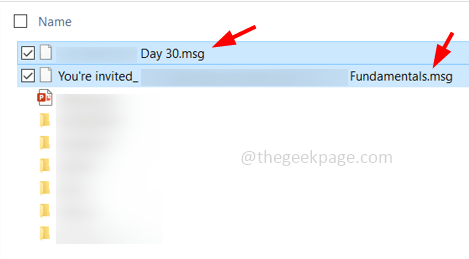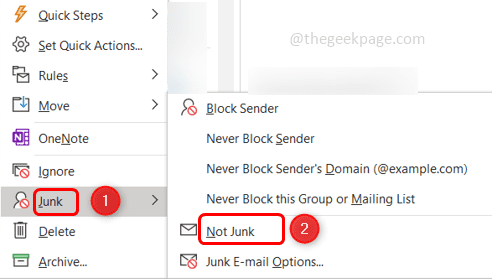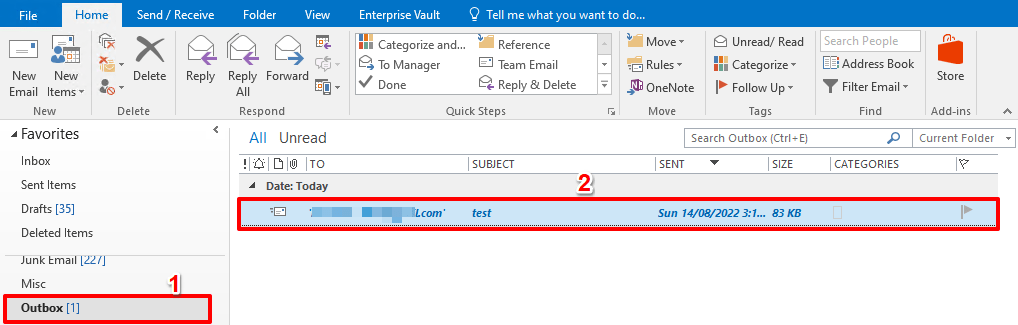Якщо ви хочете попросити будь-які відгуки чи пропозиції від своїх контактів або навіть провести будь-яке опитування, тоді створення опитування в Outlook – це цікавий і ефективний спосіб зробити це. Ви можете легко створити опитування, у якому буде запитання, яке ви хочете поставити, і різні варіанти відповіді. Надішліть його своїм друзям/колегам і попросіть їх проголосувати. Тут ви також можете побачити відповідь під кожним вибором у відсотках і визначити найкращий результат. Хіба це не захоплююче? Отже, у цій статті ми побачимо, як створити опитування та додати його як повідомлення електронної пошти в Microsoft Outlook.
Створіть опитування в Outlook
Крок 1. Відкрийте Microsoft Outlook.
Крок 2: відкрийте нове повідомлення електронної пошти, натиснувши на Нова електронна пошта у верхньому лівому куті.

РЕКЛАМА
Крок 3: Відкриється новий електронний лист, а потім натисніть на Вставка вкладку вгорі. Натисніть на Опитування варіант.

Крок 4: Праворуч з’являється вікно опитувань.

Крок 5: Введіть запитання в поле введіть своє запитання бар, за який потрібно проголосувати.

Крок 6: Введіть варіанти для запитання на панелі параметрів.

Крок 7: За замовчуванням буде два параметри панелі, ви можете додати більше, натиснувши на Додати варіант.

Крок 8: Ви також можете видалити параметри, натиснувши на видалити кнопку біля панелі параметрів.

Крок 9. Якщо ви бажаєте вибрати більше однієї відповіді, увімкніть Кілька відповідей кнопку перемикання, і ви можете спостерігати за прапорці поруч із панеллю параметрів, щоб ви могли вибрати кілька варіантів.

Крок 10: щоб проголосувати за один варіант, вимкніть кнопку перемикання кількох відповідей, натиснувши її ще раз. Після вимкнення ви побачите перемикач біля панелі параметрів.

Крок 11: Після встановлення шаблону для голосування/опитування натисніть Далі потім натисніть на Додати до електронної пошти. Якщо ви все ж хочете змінити схему голосування, натисніть «Редагувати».

Примітка: Остання версія Outlook може мати параметр, що називається Вставити опитування в електронний лист замість Далі.
Крок 12: Тепер опитування вставлено в повідомлення електронної пошти, яке видно з правого боку. Тепер ви можете надіслати електронний лист своїм контактам, натиснувши кнопку «Надіслати».
Примітка: якщо ви хочете видалити опитування з повідомлення електронної пошти з будь-якої причини, ви можете натиснути на Видалити опитування варіант. Це доступно в останній версії Outlook.
Крок 13: Щоб переглянути опитування та проголосувати за нього, натисніть на голосування посилання з повідомлення електронної пошти.

Крок 14: Посилання відкривається у веб-браузері, і ви можете побачити запитання та його варіанти для голосування.
Крок 15: Виберіть в варіант щоб проголосувати, натиснувши перемикач/прапорці. Введіть ваш електронною поштою адреса для відстеження вашої відповіді. Натисніть на Голосуйте варіант.

Крок 16: Відкриється сторінка результатів, де ви зможете побачити результати голосування у відсотках. Ви також можете натиснути на переглянутирезультати щоб побачити результат.
Крок 1 - Завантажте Restoro PC Repair Tool тут
Крок 2 - Натисніть «Почати сканування», щоб автоматично знайти та вирішити будь-яку проблему ПК.
Це воно! Сподіваюся, ця стаття була корисною та полегшила налаштування опитування електронною поштою. Дякую!!